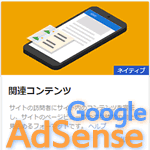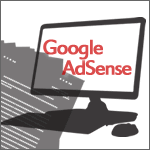Googleアドセンスの申請方法!申し込みから審査通過までの手順

Googleアドセンス広告をブログやサイトに貼って、報酬を得るためには、
ご存じの様に、Googleの「アドセンスアカウント」が必要です。
正確には ...
取得したGoogleアカウントを、アドセンスに申請して、
「アドセンス審査を通過」する必要があるのです。
ということで、
今回は、Googleアドセンスアフィリエイトの第一歩、
『Googleアドセンスの申請方法』です!
アドセンスアカウントの申し込みから、審査通過までの流れ、
そして、そのやり方の手順を 詳しく解説していきます。
Googleアドセンス申請・審査の流れ
まずは、Googleアドセンスの規約が変更されて、
以前までとは異なっている部分もあるので、注意が必要です!
なので、まずは「Googleアドセンスのアカウント取得」にあたっての、
大まかな「全体の流れ」を把握しておきましょう。
- ブログ(Webサイト)の準備
↓ - アドセンス申請(Googleアカウント取得)
↓ - 審査(広告コード取得と貼り付け)
↓ - アドセンスアカウント取得
もちろん、今回紹介する内容も、
「アドセンスの新規約」を反映していますのでご安心を d^^
詳細については、
別記事『Googleアドセンスの登録・申請の流れ【2016年版】』を参照ください。
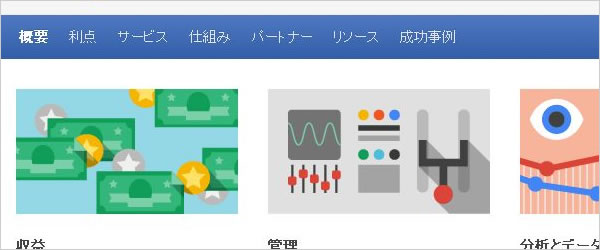
Googleアドセンスアカウントを取得して、
ログインすると、広告コードを生成することができるようになります。
また、チャネル設定や レポートを表示させることも可能です。
Googleアドセンスの申請方法
ではさっそく、「Googleアドセンスの申請方法」について、
具体的に、手順を追って見ていきましょう。
【1. ブログ(Webサイト)の準備】
まず、事前準備として、
当然「ブログ(または Webサイト)」が必要です。
※厳密に言えば、URLがなくても申請できますが、
最低でも 10記事以上の記事を投稿したブログを、事前に準備しておきましょう。
注意しなければならないのは、以前までとは違って、
サブドメイン・ディレクトリ形式のURLでは、アドセンス申請できなくなっています!
つまり!
実質的には「無料ブログでの登録・申請はできない!」ということです。
申請・申し込み手順
【2. アドセンス申請(Googleアカウント取得)】
まずは、Google AdSense にアクセスし、
[今すぐ開始] または [お申し込みはこちら] をクリックして、「AdSenseへようこそ」ページへ!
【①お客様のアカウント】で、
Googleアカウントが認識されていれば、アカウントを確認して [はい] をクリックします。
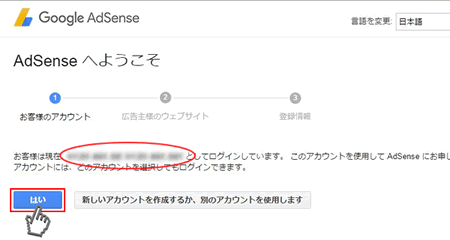
もし、Googleアカウントを持っていない場合は、
[アカウントを作成] をクリックして、Googleアカウントを取得しましょう。
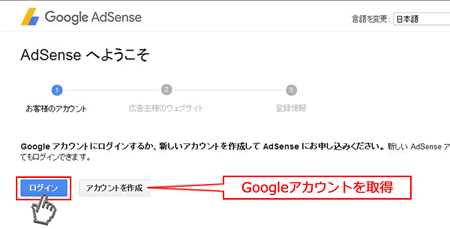
また、ログインできていない場合は、[ログイン] をクリックし、
Googleアカウントと パスワードを入力して、ログインします。
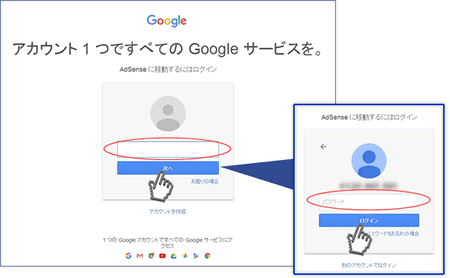
【②広告主様のウェブサイト】で、
「ウェブサイト」にサイトのURLを入力し、「日本語」を選択して[次へ] をクリックします。
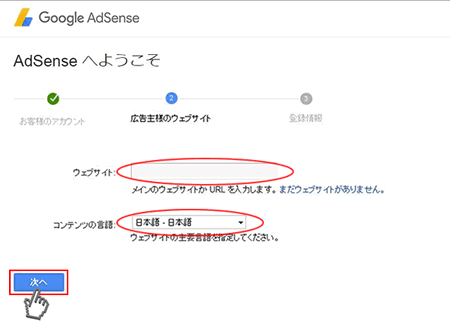
【③登録情報】で、
連絡先情報のフォームに、住所・電話番号など 必要事項を入力し、
[お申し込みを送信] をクリックしたら、申請(いわゆる「1次審査」の申し込み)は完了です。
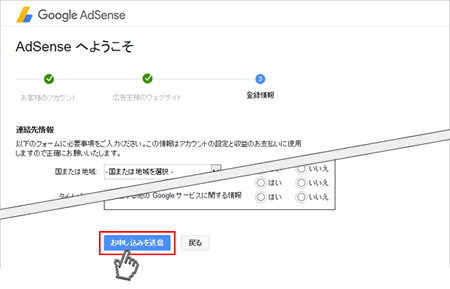
連絡先情報は、必ず正しい情報を入力して登録すること!
(偽りの情報はもちろん、入力の誤りがあると、報酬がもらえない可能性があります。)
申し込みから審査通過
申請から数時間~数日で、「お申し込み結果のお知らせ」メールが届きます。
次の審査(いわゆる「2次審査」)は、
広告コードを取得して、ブログやサイトに貼り付けるだけで、
自動的に「審査」が開始されますので、特に 申請などの必要はありません。
ではさっそく、広告コードを取得してみましょう♪
【3. 審査(広告コード取得と貼り付け)】
まずは、Googleのアドセンス管理画面 にアクセスし、
仮発行されたアドセンスアカウントで、ログインします。
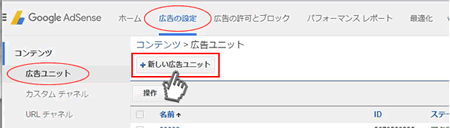
規約などに同意したら、管理画面上部にある [広告の設定] → [広告ユニット] で、
[+新しい広告ユニット] をクリックします。
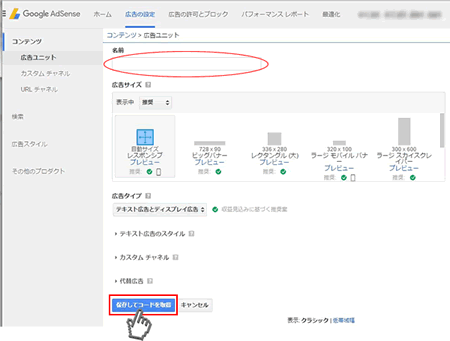
自分で管理しやすい広告ユニット名を、「名前」に入れ、
広告サイズと広告タイプを選択して、[保存してコードを取得] をクリック。
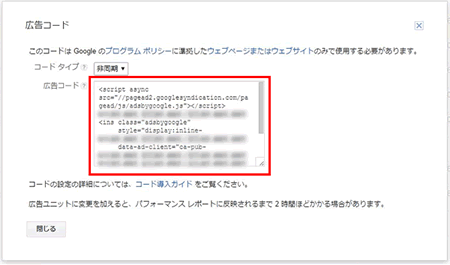
表示された「広告コード」をコピーして、ブログへ貼り付けます。
ブログの広告部分が「真っ白」になっていても、
この時点ではそれで「正常」ですので、焦らずに ご安心を d^^
【4. アドセンスアカウント取得】
アドセンスアカウントを取得できるまで、
ひたすら、結果(合否のメール)を待ちましょう♪
Googleアドセンスの審査には、通常 1~2週間程度が目安ですが、
長ければ、3週間~1ヵ月かかることもあるので、2~3日毎に様子を見ながら、
審査が長引いている様なら、記事を追加して様子を見るようにしましょう。
無事、審査に通過すると、自動的に「広告が配信」が開始されます!
もし、あなたのブログが通らない場合、
『Googleアドセンスの審査に通らない場合の対処方法!』を参照してみてください。
アカウントが取得できて、AdSense アカウントにログインすると、
AdSense プログラムの「すべての機能」を使用することができます。
上述の様な 広告コードの生成はもちろん、
チャネルなどの設定やレポート機能を使って、
収益や表示回数のレポートを表示させて、確認することもできるようになります。
お疲れさまでした。
最後まで読んでいただき、ありがとうございます。
タメになったら、シェアしてください。 めっちゃテンション上がります!

「ブログでは決して触れられない内容」を、初心者にもわかりやすく解説した、 PRIDE購入者のための『PRIDEノウハウで失敗しない実践マニュアル』が完成!
@弐代目 BZ流 成功の法則!
『PRIDE実践術!~虎の巻~』- 副業で月収15万円への近道 -
『PRIDE』+『PRIDE実践術!~虎の巻~』で 継続的な安定収入!!
PRIDE(プライド)ノウハウによる「資産構築型トレンドアフィリエイト」で、
失敗や回り道せずに『本当の意味で資産となるブログサイトを作る!』ために、
ぜひ、このオリジナル特典『虎の巻』を片手に、すぐにでも実践してください!
(※ PRIDE購入者様への「オリジナル購入特典」としてのみ入手可能です。)
【購入者特典をしっかり受け取る方法】
『ご購入の前にクッキーを確認ください!』
クッキーが有効になっていないと、特典をお渡しすることができなくなりますので、
特典を確実に受け取るために、クッキーなどが有効になっているかご確認ください。
※パソコンのクッキー設定方法は、クッキーの確認・設定方法 でご確認ください。
決済画面で下記の表示が確認できると、特典を受け取ることができます。
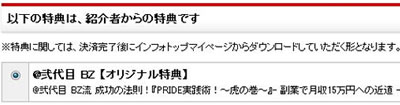
※表示されていない場合は、購入後に特典を受け取る事ができませんので、
お使いのパソコンの「クッキー設定を有効にする」必要があります。
あわせて読みたい関連記事
-

-
YouTubeでGoogleアドセンス!関連付けはたったの2分!
『YouTubeアカウントとGoogleアドセンスの関連付け』を手順を追って説明しています。必要な条件さえ揃っていれば、たった2分程度で連携完了です! さらには、万が一のための「ペナルティー対策」もこっそり伝授していますので、必ず最後までご一読しておいてください。
-

-
関連コンテンツユニットの条件と設置方法は?広告の貼り方はコレ!
Google AdSenseの新たな機能『関連コンテンツ』ユニットは、関連記事や広告(ネイティブアド)の表示が可能でが、Googleからの利用資格を与えられないと設置できません。この関連コンテンツユニットの「条件」と「設置方法(貼り方)」について見ていきましょう。
-

-
Googleアドセンスをブログに設置する方法!おすすめのプラグインは?
「Googleアドセンスをブログに設置!」つまり、広告コードを設置する方法を紹介します♪ WordPressプラグインを使って「簡単設置」する場合と、WordPressブログ以外でもできる「プラグイン使わずに設置」する場合の『2つの方法』を解説します!
-

-
アドセンス収益とアクセス数の目安!RPM・CPC・CTRとは!?
アドセンスの3つの指標から、「アドセンス収益の目安とアクセス数(PV)」について説明しています。 また、この指標「RPM」「CPC」「CTR」とは何を意味していて、どの様に算出されているのでしょう? 「ページRPM」と「インプレッション収益」とは?
-

-
Googleアドセンスの登録!申請・審査の流れ【2016年改正】
Googleアドセンス広告を利用するにあたって、予め「Googleアドセンスに登録・申請」しておかなければなりません!以前までと比べて一部変更されているので、Googleアドセンス登録【2016年改訂版】として、申請・審査からその後の流れと期間を説明していきます。